【六】K8s-Pod 水平自動擴縮實踐(簡稱HPA)
- 2021 年 6 月 2 日
- 筆記
- Docker+kubernetes, Kubernetes
一、概述
Pod 水平自動擴縮(Horizontal Pod Autoscaler)簡稱 HPA,HPA 可以根據 CPU 利用率進行自動伸縮 Pod 副本數量,除了 CPU 利用率,也可以基於其他應程式提供的自定義度量指標來執行自動擴縮。
通過 HPA 可以達到某個時刻業務請求量很大的時候,不需要我們人工去干涉,它會根據我們設定的指標來進行自動伸縮 Pod 數量來應付訪問量。
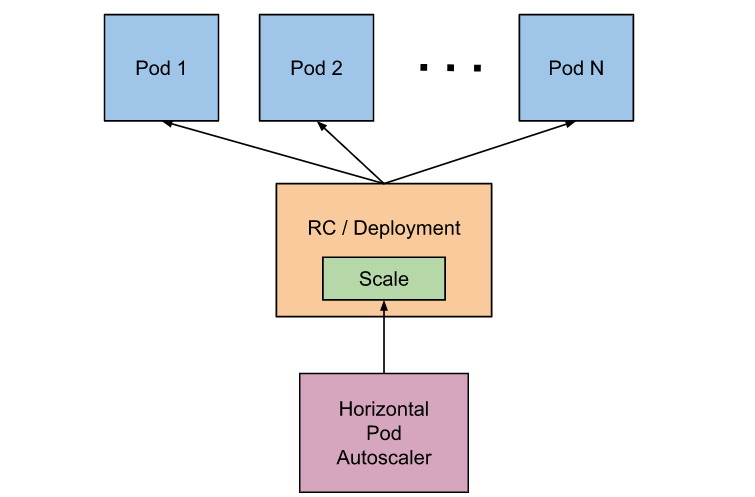
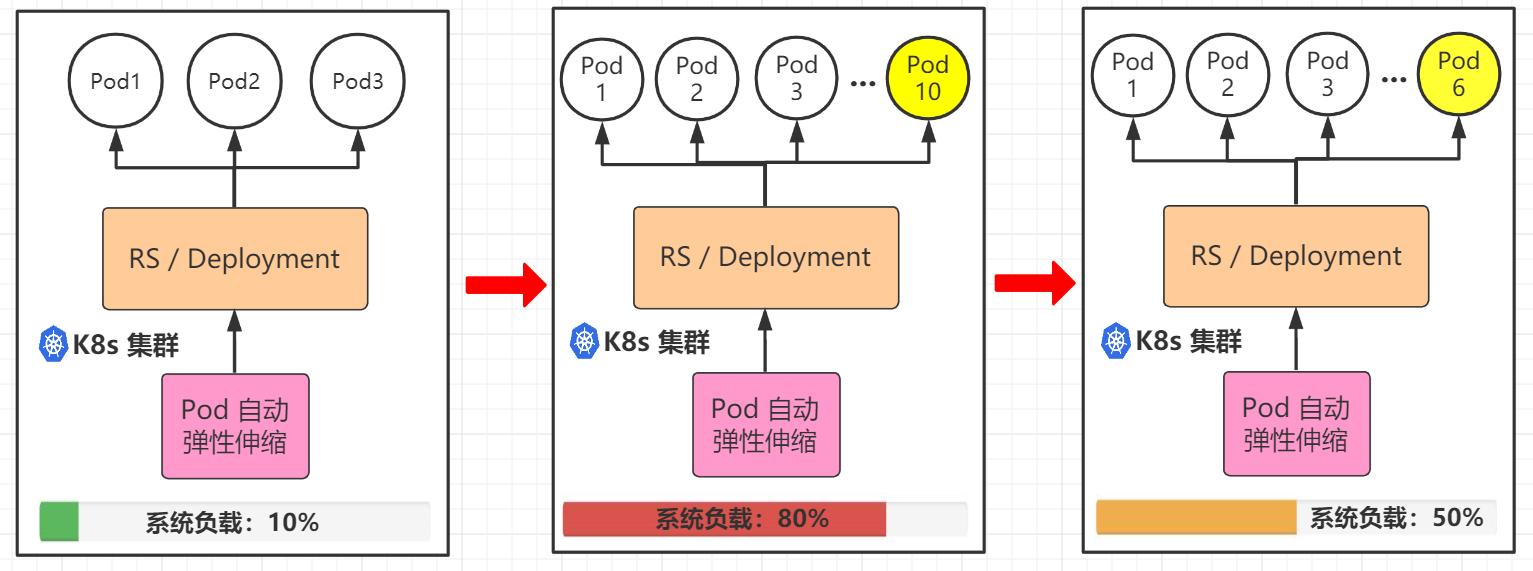
二、安裝Metrics-Server
Heapster 官方在v1.11中已經被廢棄,Heapster 監控數據可用,但 HPA 不再從 Heapster 拿數據,所以就不能滿足我們本次實驗。
Kubernetes 版本為 v1.2 或更高採用 Metrics-Server 來獲取監控數據, HPA 根據此 Metrics API 來獲取度量數據,所以本次實驗需要安裝 Metrics-Server 插件。
1.1 下載YAML文件,修改配置
Metrics-Server GitHub 鏈接:
//github.com/kubernetes-sigs/metrics-server
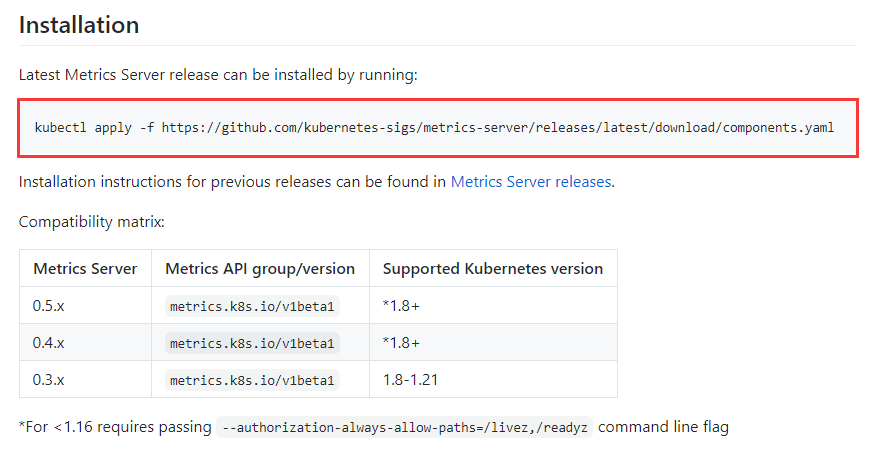
由於我的環境 K8s 版本是 1.21,直接安裝最新的 Metrics-Server 即可。
我們需要下載components.yaml下載到本地,添加- --kubelet-insecure-tls到配置文件中,否則會報錯
[root@k8s-master01 ]# wget //github.com/kubernetes-sigs/metrics-server/releases/latest/download/components.yaml
如果 Linux 作業系統一直無法下載,可以嘗試在 Windows 上的迅雷下載好上傳。
打開components.yaml添加如下配置:
- --kubelet-insecure-tls
# kubelet 的10250埠使用的是https協議,連接需要驗證tls證書,--kubelet-insecure-tls不驗證客戶端證書。
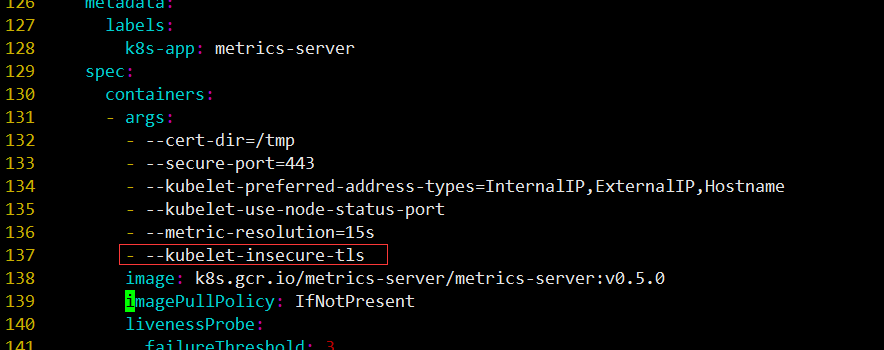
1.2 注意事項
如果不添加- --kubelet-insecure-tls ,可能會出現如下報錯
查看 metrics-server-xxx-xxx 詳細事件時發現報錯如下:
[root@k8s-master01 ~]# kubectl describe pod metrics-server-xxx-xxx -n kube-system

我們在查看該 Pod 詳細日誌,報錯如下:
[root@k8s-master01 ~]# kubectl logs -n kube-system metrics-server-6dfddc5fb8-f8gnd
...
I0531 07:57:33.049547 1 server.go:188] "Failed probe" probe="metric-storage-ready" err="not metrics to serve"
I0531 07:57:43.049460 1 server.go:188] "Failed probe" probe="metric-storage-ready" err="not metrics to serve"
E0531 07:57:44.458989 1 scraper.go:139] "Failed to scrape node" err="Get \"//192.168.115.11:10250/stats/summary?only_cpu_and_memory=true\": x509: cannot validate certificate for 192.168.115.11 because it doesn't contain any IP SANs" node="k8s-master01"
E0531 07:57:44.472464 1 scraper.go:139] "Failed to scrape node" err="Get \"//192.168.115.13:10250/stats/summary?only_cpu_and_memory=true\": x509: cannot validate certificate for 192.168.115.13 because it doesn't contain any IP SANs" node="k8s-node02"
E0531 07:57:44.478313 1 scraper.go:139] "Failed to scrape node" err="Get \"//192.168.115.12:10250/stats/summary?only_cpu_and_memory=true\": x509: cannot validate certificate for 192.168.115.12 because it doesn't contain any IP SANs" node="k8s-node01"

1.3 手動下載鏡像
由於k8s.gcr.io在國外,導致無法下載metrics-server鏡像問題。
當我們查看 Pod 狀態是發現為ImagePullBackOff
[root@k8s-master01 ~]# kubectl get pod -n kube-system
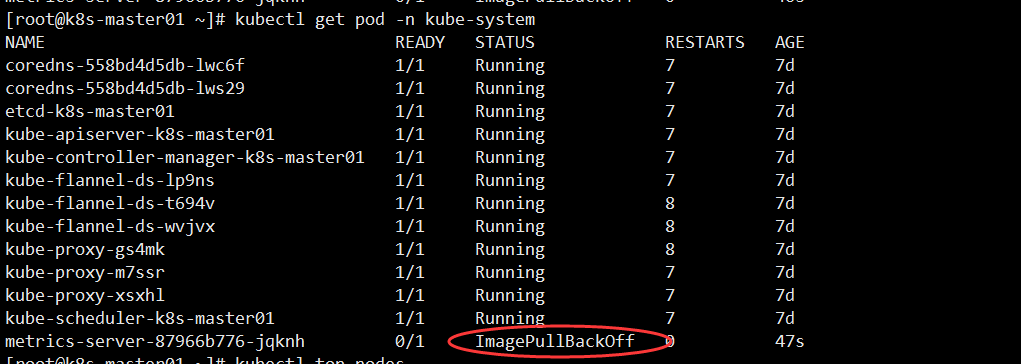
查看 metrics-server-xxx-xxx 詳細事件時發現報錯如下:
[root@k8s-master01 ~]# kubectl describe pod metrics-server-xxx-xxx -n kube-system
...
Events:
Type Reason Age From Message
---- ------ ---- ---- -------
Normal Scheduled 4m1s default-scheduler Successfully assigned kube-system/metrics-server-87966b776-jqknh to k8s-node01
Normal Pulling 106s (x4 over 4m) kubelet Pulling image "k8s.gcr.io/metrics-server/metrics-server:v0.5.0"
Warning Failed 91s (x4 over 3m45s) kubelet Failed to pull image "k8s.gcr.io/metrics-server/metrics-server:v0.5.0": rpc error: code = Unknown desc = Error response from daemon: Get //k8s.gcr.io/v2/: net/http: request canceled while waiting for connection (Client.Timeout exceeded while awaiting headers)
Warning Failed 91s (x4 over 3m45s) kubelet Error: ErrImagePull
Warning Failed 76s (x6 over 3m45s) kubelet Error: ImagePullBackOff
Normal BackOff 61s (x7 over 3m45s) kubelet Back-off pulling image "k8s.gcr.io/metrics-server/metrics-server:v0.5.0"

需要手動下載鏡像再進行改名(每個節點都需要下載)
[root@k8s-master01 ~]# docker pull bitnami/metrics-server:0.5.0
[root@k8s-master01 ~]# docker tag bitnami/metrics-server:0.5.0 k8s.gcr.io/metrics-server/metrics-server:v0.5.0

注意:當你看到這篇筆記的時候,可能鏡像已經更新了,根據報錯提示來下載即可。
1.4 開始創建 Metrics-Server
只需要在 K8s-master 節點創建即可!
[root@k8s-master01 ~]# kubectl apply -f components.yaml
serviceaccount/metrics-server created
clusterrole.rbac.authorization.k8s.io/system:aggregated-metrics-reader created
clusterrole.rbac.authorization.k8s.io/system:metrics-server created
rolebinding.rbac.authorization.k8s.io/metrics-server-auth-reader created
clusterrolebinding.rbac.authorization.k8s.io/metrics-server:system:auth-delegator created
clusterrolebinding.rbac.authorization.k8s.io/system:metrics-server created
service/metrics-server created
deployment.apps/metrics-server created
apiservice.apiregistration.k8s.io/v1beta1.metrics.k8s.io created
查看 Pod 狀態發現已經 Running
[root@k8s-master01 ~]# kubectl get pod -n kube-system
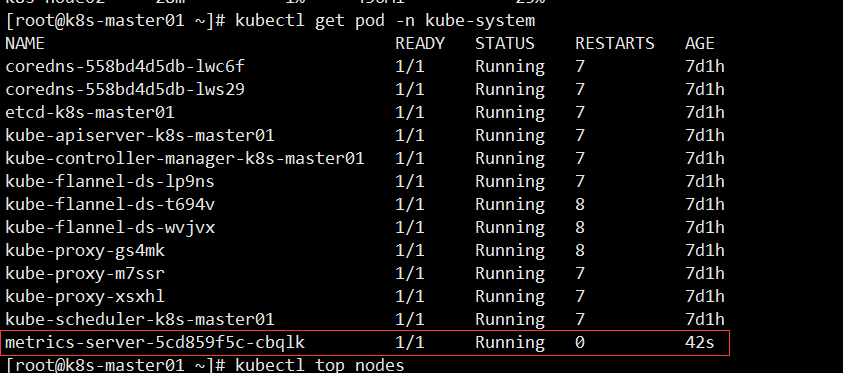
檢查 Metrics Server
[root@k8s-master01 ~]# kubectl top nodes
NAME CPU(cores) CPU% MEMORY(bytes) MEMORY%
k8s-master01 119m 5% 1198Mi 64%
k8s-node01 29m 1% 476Mi 25%
k8s-node02 32m 1% 433Mi 23%
在 K8s Dashboard 介面查看資源使用情況
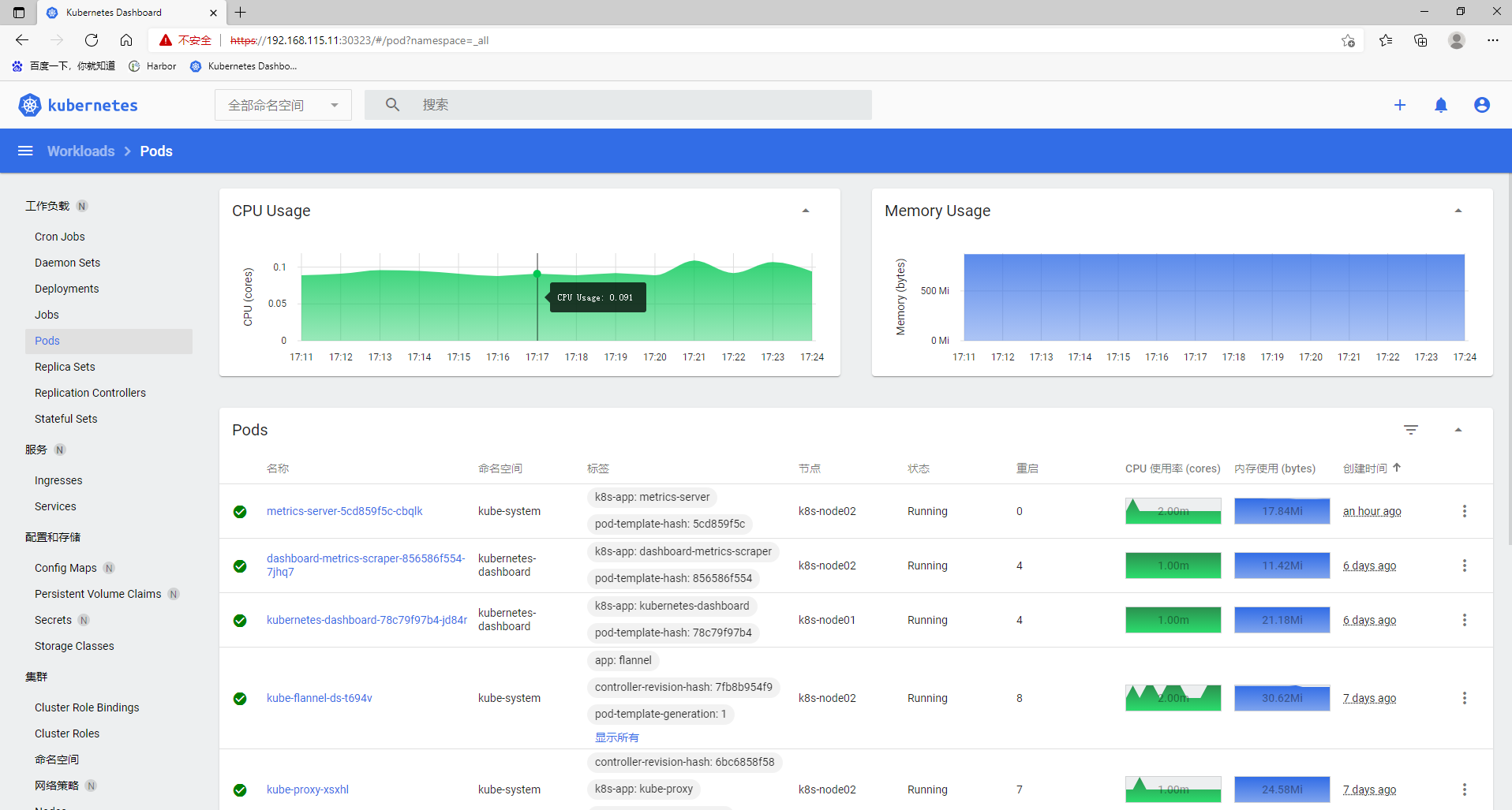
二、創建 HPA 測試案例
創建一個Deployment管理的Nginx Pod,然後利用HPA來進行自動擴縮容。
定義Deployment的YAML文件如下:(hap-deploy-demo.yaml)
apiVersion: apps/v1
kind: Deployment
metadata:
name: hpa-nginx-deploy
spec:
selector:
matchLabels:
run: hpa-nginx-deploy
replicas: 1
template:
metadata:
labels:
run: hpa-nginx-deploy
spec:
containers:
- name: nginx
image: hub.test.com/library/mynginx:v1 # 鏡像地址
ports:
- containerPort: 80
resources:
limits: # 最大限制
cpu: 500m # CPU最大是500微核
requests: # 最低保證
cpu: 200m # CPU最小是200微核
在test命名空間創建Deployment:
[root@k8s-master01 hpa-test]# kubectl create -f hpa-deploy-demo.yaml -n test
deployment.apps/hpa-nginx-deploy created
-n test 指定命名空間
查看 Pod 、Deployment 狀態
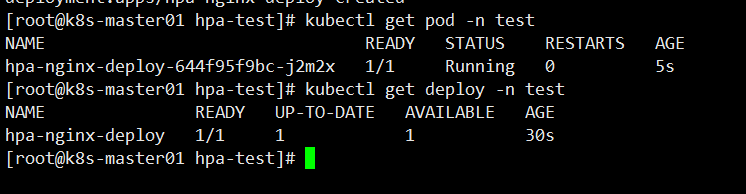
創建一個HPA,可以使用kubectl autoscale命令來創建:
[root@k8s-master01 ~]# kubectl autoscale deployment hpa-nginx-deploy --cpu-percent=20 --min=1 --max=10 -n test
horizontalpodautoscaler.autoscaling/hpa-nginx-deploy autoscaled
–cpu-percent=20 HPA 會通過 Pod 伸縮保持平均 CPU 利用率在20%以內;
–min=1 –max=10 允許 Pod 伸縮範圍,最小的 Pod 副本數為1,最大為10;
也可以使用 YAML 進行 HPA 編寫更為詳細的設置。
查看 HPA 當前狀態
[root@k8s-master01 hpa-test]# kubectl get hpa -n test
NAME REFERENCE TARGETS MINPODS MAXPODS REPLICAS AGE
hpa-nginx-deploy Deployment/hpa-nginx-deploy 0%/20% 1 10 1 37m

當前的 CPU 利用率是 0%,由於未發送任何請求到該 Pod。
查看 hpa-nginx-deployPod 的 IP地址
[root@k8s-master01 hpa-test]# kubectl get pod -n test -o wide
NAME READY STATUS RESTARTS AGE IP NODE NOMINATED NODE READINESS GATES
hpa-nginx-deploy-9f8676f85-57kg8 1/1 Running 0 42m 10.244.1.23 k8s-node01 <none> <none>

2.1 增加負載測試
增大負載進行測試,我們來創建一個busybox,並且循環訪問上面創建的服務。
[root@k8s-master01 ~]# kubectl run -i --tty load-generator --rm --image=busybox --restart=Never -- /bin/sh -c "while true; do wget -q -O- //10.244.1.23; done" -n test

等待一小會,查看 HPA 負載情況,當前 CPU 使用率 49% 已經超出設置值
[root@k8s-master01 ~]# kubectl get hpa -n test -w
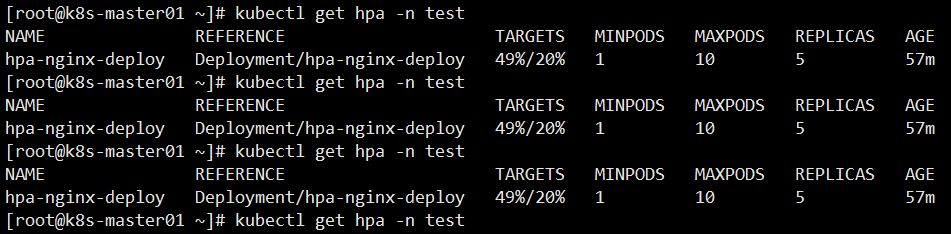
此時來查看deployment Pod 副本數量,由原來的1個自動擴容到5個
[root@k8s-master01 ~]# kubectl get deployment hpa-nginx-deploy -n test -w

再次查看 HPA 負載情況,可以看到一直保持在 20% 以內
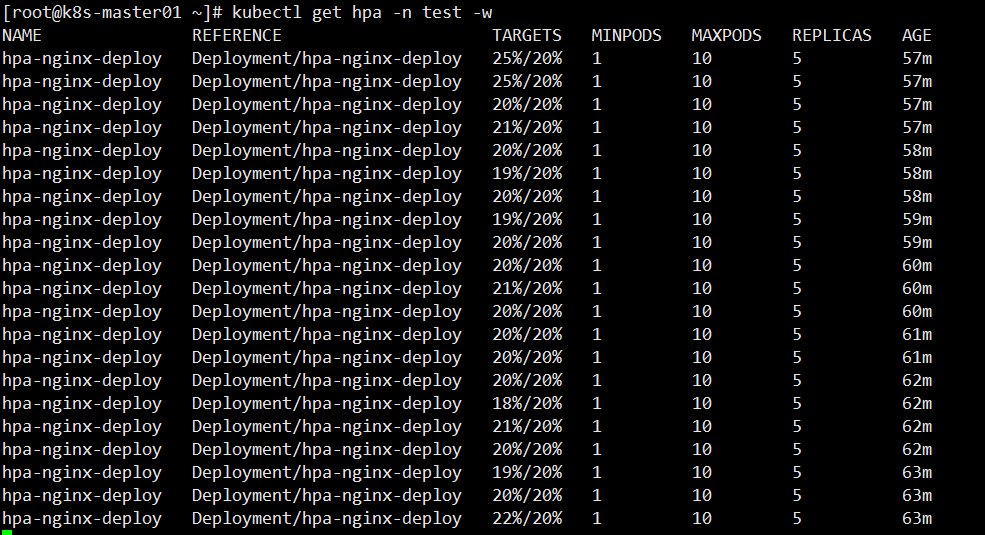
2.2 停止負載測試
在剛剛創建 busybox 容器的終端中,輸入<Ctrl> + C 來終止負載的測試即可。
等待一會,查看 HPA 負載情況和 Deployment Pod副本數是否到達收縮功能

這是 Dashboard 介面情況,已經過去一兩分鐘了,還沒見收縮,再等等
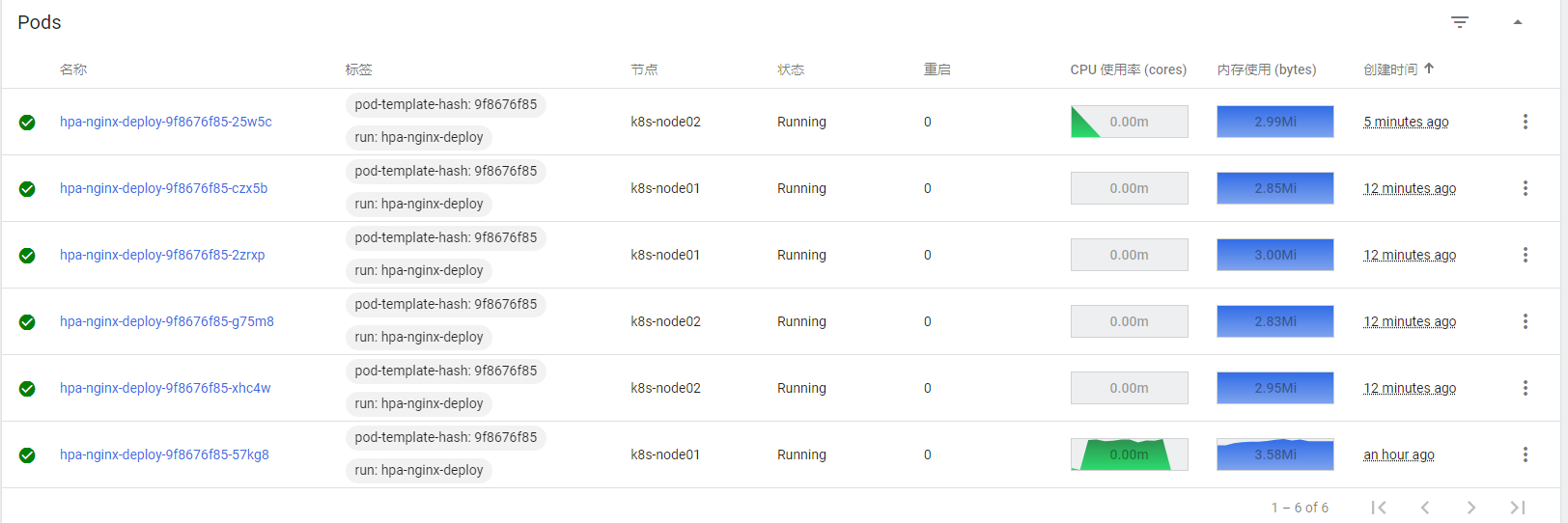
此時我們可以看到 Pod 副本數已經被收縮了,因為 CPU 使用率為 0,所以只保留最小副本數1個 Pod 對外提供服務

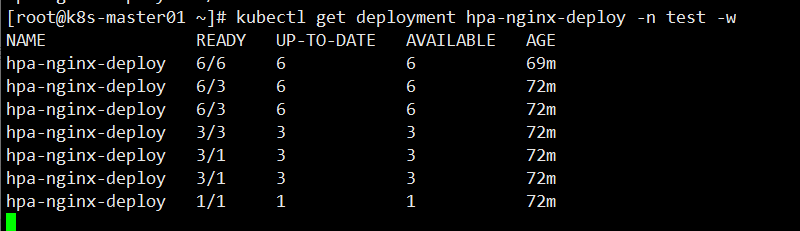
收縮的過程可能要等待幾分鐘;
通過上圖可以看到,Pod 副本數不是一下子回收,而是逐步的回收機制。
這是 Dashboard 介面情況

到此 Pod 水平自動擴縮測試就到此結束了,HPA 不僅僅這些,還有多項度量指標和自定義度量指標自動擴縮等策略等著你去實踐。


